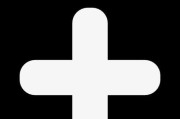随着现代信息技术的飞速发展,组装和升级个人电脑已经变得越来越普遍。但对于一些初学者来说,电脑主机和显示器的正确安装步骤可能并不那么直观。本文将详细指导你如何正确地进行电脑主机和显示器的安装,确保你能够顺利地开始使用你的新电脑。
开篇介绍
在开始之前,了解电脑主机和显示器的安装过程对确保电脑的正常运行至关重要。本文将提供一套详细的指导步骤,帮助你顺利完成从硬件组装到显示器连接的全过程。在阅读过程中,如果遇到任何问题,我们也会提供一些实用的技巧和常见问题的解答。

一、电脑主机硬件安装步骤
1.1准备工作
在开始安装之前,你需要准备好所有必要的硬件组件,包括CPU、主板、内存条、硬盘、电源供应器、显卡等。确保你的工作环境干净、宽敞,并且远离潮湿。
1.2安装CPU和散热器
你需要将CPU安装到主板上,并配备相应的散热器。这通常包括将CPU插入主板上的插槽中,并使用专用夹具固定散热器。务必按照制造商提供的说明操作,以防损坏CPU。
1.3安装内存条
内存条的安装相对简单。找到主板上的内存插槽,确保插槽两侧的卡扣打开,然后垂直插入内存条直至卡扣自动闭合。对于双通道内存,确保成对安装以获得最佳性能。
1.4安装硬盘和光驱
将硬盘安装到主机箱内的硬盘支架上,并通过SATA线和电源线连接到主板和电源供应器。光驱的安装方法类似,但并非必须项。
1.5安装电源供应器
将电源供应器固定在主机箱的指定位置,并确保所有的电源连接正确无误。一些高端电源供应器可能有额外的供电连接器,按照主板和显卡的需求进行连接。
1.6安装主板和显卡
将主板安装到机箱的主板托架上,并确保所有螺丝固定到位。接着,将显卡安装到主板上的PCI-E插槽,并通过SATA或电源线连接。
1.7连接前置面板线和外设
根据主板上的标签指示,连接机箱的前置面板线,包括USB、音频和电源按钮线。完成这些步骤后,电脑主机硬件部分的安装就基本完成了。
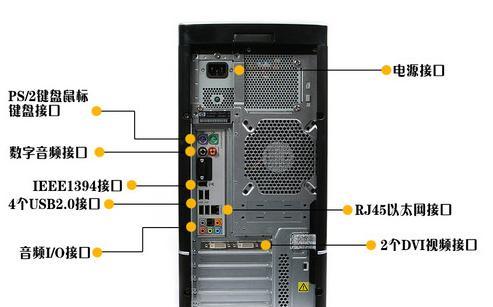
二、显示器安装步骤
2.1选择合适位置
在连接显示器之前,先为电脑主机和显示器选择一个稳定且方便操作的位置。确保位置干燥、通风良好,且远离强光直射和磁场干扰。
2.2连接显示器电缆
根据显示器的类型(如VGA、HDMI、DVI或DisplayPort等),找到对应的输出接口在电脑主机上,将显示器电缆正确插入并固定。对于液晶显示器,还应连接电源线。
2.3调整显示器设置
将显示器电源开启后,根据需要调整显示器的亮度、对比度等设置。在某些显示器上,可能还需要进入菜单进行详细的设置调整。
2.4连接主机电源
将主机电源线接入电源插座,并开启主机电源。电脑在启动过程中可能会进行一些硬件检测,稍等片刻后,你将看到显示器上出现系统界面。

三、常见问题与实用技巧
3.1防止静电损伤
在组装和维护电脑时,应采取措施防止静电对敏感电子组件的损害,比如使用防静电手腕带。
3.2硬件兼容性问题
确保所有选购的硬件组件相互兼容。可以通过查阅主板和显卡的技术规格来确保兼容性。
3.3电源线和电缆管理
正确理顺电源线和电缆,不仅可以保持机箱内部的整洁,还能提高散热效率,降低硬件故障的风险。
3.4定期更新驱动程序
安装完操作系统后,及时更新主板、显卡、声卡等硬件的驱动程序,可以确保系统运行更加稳定和高效。
3.5定期清理和维护
保持电脑清洁和定期维护对于延长硬件寿命和保持性能非常重要。在清理电脑时,务必断开电源,并使用软毛刷或压缩空气清除灰尘。
四、结语
通过遵循本文提供的详细步骤,你应该能够顺利地完成电脑主机和显示器的安装。确保在安装过程中,遵循硬件厂商的指南和建议,以防止任何可能的硬件损坏。如果在安装过程中遇到任何问题,不妨查阅相关的技术手册或寻求专业人士的帮助。记住,耐心和细心是解决电脑组装过程中所有问题的关键。祝你安装顺利,愉快地使用你的新电脑!
在阅读本文时,如果你有任何疑问或需要进一步的帮助,请随时提出。我们将致力于为你提供更加专业的解答和指导。
标签: #电脑主机